
★本篇為廠商邀約開箱體驗文
本文要開箱的是2024年美光Crucial Pro系列的新款記憶體/超頻版 DDR5-6000-32G Kit。
我先講重點,這個Crucial Pro系列跟之前的Crucial系列最明顯的差別就是在於散熱片,Pro系列多了散熱片。
多了散熱片有什麼好處? 顯而易見就是幫助散熱,長期來說可以加強穩定性及降低故障的機率。

以前DDR4的記憶體不加散熱片也行,但目前新款的DDR5記憶體大都開始加上散熱片了,這是目前的主流趨勢。
另外就是雙通道也是趨勢,其實記憶體你買2條單條也能跑雙通道,並不是一定要買Kit組合包(雙胞胎)才有雙通道。
還有江湖傳說是買Kit組合包記憶體比較容易超頻,先不管江湖傳說是真是假,我是建議你不要超頻啦,你就讓記憶體跑原生的速度即可,為何? 因為這樣比較穩定。
如果真想超頻,你先確定在原生速度正常,然後要超頻再試著超頻。

大部份的使用者要的是穩定,而不是超頻,如果我真希望電腦快一點,那我應該買快一點的規格,而不是超頻。
說到穩定,那當然就是你買記憶體大廠美光這個品牌,為何? 美光是世界級記憶體大廠,連同記憶體控制晶片、顆粒都是美光的,一手包辦。
就算後續有故障問題,直接找代理商捷元退換貨,不需要官網線上RMA,簡單方便不囉唆,讓消費者無後顧之憂。

▲Crucial Pro DDR5 6000 有四種容量:16G 、24G 、32G、48G Kit。
16G及32G Kit很常見,但24G及48G Kit就很少見了,這種非二進制記憶體的可以讓使用者有更多的選擇,例如32G太少,64G又太多時,那48G就剛好適合你。
簡單說明一下:
美光是品牌,美光本身就是生產記憶體顆粒的世界級大廠。
Crucial Pro是美光記憶體的系列名稱。
kit是組合的意思,俗稱雙胞胎,你買一時候就是一次買2條(1組),例如本例是2條*16GB=32G。
DDR4或DDR5是記憶體的世代,從一路從SDR(單倍)→DDR(雙倍)→DDR2→DDR3→DDR4→DDR5(最新)
DDR4與DDR5最大的差別其實是在於時脈,也就是速度的不同。
DDR4常見的時脈是3200,你無論怎麼跑記憶體超頻,你能超到4000以上嗎? (很難)
而DDR5最低時脈就是4800起跳,你不用超頻,直接就是4800。
去年2023年美光的Crucial Pro 系列最高時脈是5600。
現在2024年,例如本文要開箱的美光 Crucial DDR5 Pro 32GB Kit (2 x 16GB) DDR5-6000,時脈是6000 (原生5600,需要另外在BIOS中開啟X.M.P或EXPO超頻)。

▲產品包裝正面
Crucial Pro 32GB 套裝組合 (2x16GB) DDR5-6000 UDIMM

▲產品包裝背面

▲正面:Crucial Pro 32GB 套裝組合 (2x16GB) DDR5-6000 UDIMM 黑色散熱片

▲背面:Crucial Pro 32GB 套裝組合 (2x16GB) DDR5-5600 UDIMM 黑色

▲這一次的散熱片比去年的5600版本更大
官網說明:鋁製散熱器,具有獨特的摺紙型設計,觸感涼爽,美學風格適合搭配任何裝備。

▲正反面都有散熱片

▲背面:Crucial DDR5 Pro

▲來比較一下今年的6000與去年的5600版本,很明顯散熱片不一樣,更厚又有質感。

爲了提升效率和穩定性,Crucial DDR5 導入使用電源管理 IC (PMIC) 所組成的電壓調節模組功能,可降低主機板DRAM電力輸送網路(PDN)的管理範圍,進而提升效率和提供更佳的電力調節功能。
ECC類型 =非ECC,規格尺寸= UDIMM,針腳數量=288-pin
PC速度 = PC5-48000,電壓= 1.35V,Rank和配置 = 1Rx8

好,實際安裝體驗。

▲要注意雙通道的位置,通常主機板上會有標示,要插在正確的位置,一般都是A2-B2這樣插。
本次實測的電腦是:

DDR5如下:
.Intel i7-14700【8+12核/28緒】2.1GHz(↑5.4G)
.華碩 ROG STRIX B760-A GAMING WIFI
.美光 Crucial Pro 32GB Kit (2 x 16GB) DDR5-6000
.海韻 Focus GX-850(80+金牌/ATX/全模組)
.Win11 家用版
BIOS一定要更新,開機後檢查是否2條記憶體都有抓到,時脈是否正確。
好,問題來了,記憶體的時脈明明是6000,為何只有5600?
這是因為CPU及主機板的記憶體時脈預設最高就是5600,如果要跑6000,則是需要打開X.M.P超頻。

▲開啟X.M.P 記憶體超頻後,按F10存檔,並重開機即可。
注意:這個數值36-38-38-80是記憶體本身預設的,可以自行調整,但請不要自行調整。
再開啟X.M.P之後的重開機可能會等比較久,這個是正常的,萬一你等了半天也沒有開機成功,請直接強迫重開機即可。
基本上記憶體時脈標定是6000,一定可以讓你跑6000沒問題,但如果你自己調整到6000以上,那可能就不一定能開機了。

▲打開X.M.P 重開機OK,記憶體也有抓到了32G (DDR5-6000MHz)
好,那接著就可以安裝系統了。
系統安裝後,你也可以直接到系統的「工作管理員」中查看記憶體容量及速度是否正確。

▲記憶體插2條共32G,速度:6000MHz
補充:如果剛剛沒有在BIOS開啟X.M.P記憶體超頻,速度就會是5600MHz。
因為原生就是5600MHz。
這是原生顆粒,只要CPU及主機板有支援,不需要設定或超頻,開機就是直接跑5600MHz。
但如果您的CPU是I5等級,例如I5-14500,那就算你是插原生5600的記憶體,實際上跑起來的時脈會是4800MHz,因為I5-13500這顆CPU最高只支援到4800MHz。
除非你在BIOS選擇X.M.P手動超頻。
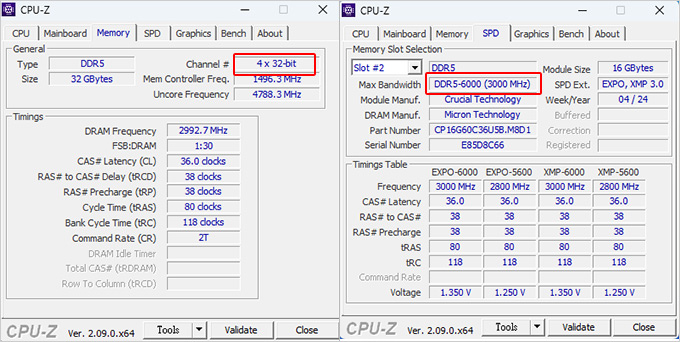
▲2條16GB共32GB,DDR5單條就可以跑雙通道,2條可以跑四通道,所以你會看到4x32-bit通道,這在以前(DDR4)沒辦法,但DDR5可以。

▲用AIDA64 Cache & Memory Benchmark 檢測
Read 94221 MB/s、Write 83499 MB/s、Copy 84839 MB/s、Latency 73.8ns。
單看以上數據,你可能比較沒有感覺,接下來繼續看美光 Crucial Pro 32GB Kit (2 x 16GB) DDR5-5600 UDIMM的實測數據,這樣比較一下你就能看出速度的差別了。
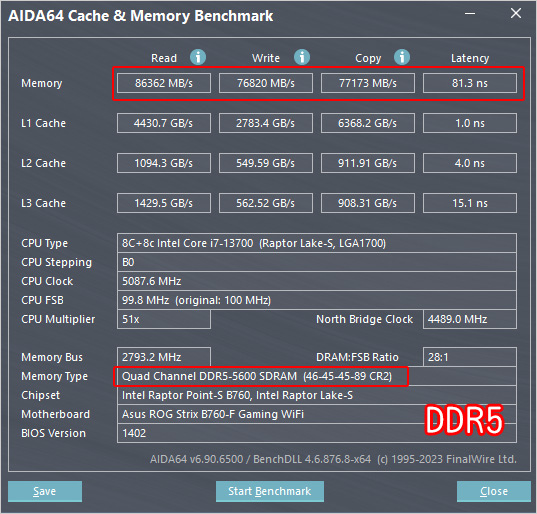
▲用AIDA64 Cache & Memory Benchmark 檢測,
Read 86362 MB/s、Write 76820 MB/s、Copy 77173 MB/s、Latency 81.03ns。
好,記憶體你只要插在正確的位置,能正常開機,開機有抓到正確容量,頻率也正常,你接著安裝系統,然後線上更新系統,接著用AIDA64 燒機30分鐘,只要燒機過程中沒有中斷,基本上CPU跟記憶體就是正常的。

總結一下:
記憶體的廠牌有很多,我最常用的是美光。
目前2024年DDR5已經正常供貨了,價格也慢慢降下來跟DDR4差不多了。
但目前電腦組裝市場還是DDR4與DDR5共存中,就算是新電腦還是有不少人是組DDR4,主要的理由是DDR4價格比較低,但效能並不會差太多。
雖然用軟體測試很明顯效能DDR5>DDR4,但在大部份的使用場景中,例如文書上網、玩遊戲、繪圖,其實感覺不出來差別。
真正會有感覺是在3D繪圖、AI算圖及影片剪輯時,因為這種需要跑很久,這時你才會比較有感覺,否則一般情況下,DDR4及DDR5的速度其實感覺不太出來差別。
但如果您是追求極致電腦效能的使者用或超頻愛好者,那本文開箱的這一款美光 Crucial DDR5 Pro 記憶體超頻版會是非常不錯的選擇。
有四種容量組合可以選擇:16G 、24G 、32G、48G Kit。
需注意如果沒有開啟XMP或EXPO超頻,原生速度是5600MHz。
好,本開箱體驗文就到這裡給您參考。
美光官網:Crucial Pro系列 DDR5-6000-32G Kit
補充:常見問答

問1:我可以先買DDR4,改天再升級成DDR5嗎?
答:不行,DDR4及DDR5的防呆缺口位置不同,不能混插。
問2:目前組裝新電腦,記憶體要組DDR4還是DDR5 比較好?
答:看需求、看預算,看個人喜好,目前新電腦是DDR4或DDR5都有人組。
2021年DDR5記憶體就上市了,但當時還太貴,價格比DDR4貴了快一倍,所以用的人很少。
從去年(2022)Intel第12代開始DDR5才漸漸有越來越多人使用,但主流還是DDR4,主要還是因為價格(CP值)。
如今2023年其實DDR4或DDR5的價格真的已經差不多了,DDR4在價格上有更便宜一點,但DDR5的價格目前已經很親民了。
問3:現在記憶體要買幾G比較合適?
答:無論你是什麼需求最少要8G以上,最好是16G以上,目前就算是文書機一樣是基本16G,遊戲及繪圖機是基本32G,如果您是3D繪圖或影片剪輯建議直升64G。
至於要不要雙通道?文書需求沒有差別,遊戲或繪圖建議還是要插雙通道。
比較要注意的是,因為現在是記憶體的價格低點,記憶體容量最少就是裝16G起跳,建議是直接16G*2條=32G,這樣省事,一勞永逸,不用再擔心記憶體不夠用的問題。
問4:買記憶體是不是要買這種Kit組合包(雙通道)的版本比較好?
答:不一定,都可以,一般記憶體通常是買單條的,買單條的也能跑雙通道,而本文這種Kit,也就是組合裝,差別在於這種Kit的記憶體是有特別挑過的,相容性比較好。
當然啦,我也要坦白講,除非是你有超頻的需求,否則你買單條或Kit(組合裝)其實用起來都是一樣的,現在的記憶體品質與相容性其實已經很好了,有沒有Kit並不是必需。
但如果您是全新電腦,目前的記憶體主流是雙通道的版本,以前是雙通道的版本比較貴,但目前價格單條及Kit組合包的價格其實是差不多的,所以Kit組合包越來越多人選用。
問5:美光Crucial Pro系列記憶體可以超頻嗎?
答:可以,在主機板BIOS中打開「XMP」功能就能實現自動超頻了,非常的簡單。
多講一下,如果你是電腦DIY玩家,你就是想要超頻玩玩看,那你就超,但對於一般使用者來說,無論是文書、遊戲、繪圖,還是工作用途的電腦,你要的肯定是穩定性及耐用性,所以就不要超頻了。
DDR5的價值也是在這裡,你用DDR4-3200,你無論怎麼超,超到3600或4000也已經很好了,但DDR5預設就是直接4800,如果你想要更高的時脈,你直接選擇更高時脈的版本即可,例如本文這一組5600,根本不需要超一上來就5600,滿足你的記憶體高時脈及穩定性的要求。
但是,請注意但是又來了,不是說你記憶體速度提上來了電腦就快,不是的,電腦效能其實是一個整體,CPU、主機板、顯示卡、SSD、甚至你的寬頻網速都有關係,更別說每個人的需求,用的軟體或遊戲都不同,因此請不要以為記憶體容量升級,頻寬也升級了,電腦就起飛了,並沒有,那只是理論上的速度,實際上的變數很多。
簡單講就是,理論上的效能DDR5>DDR4 這是肯定的,但在實際測試的體感上並沒有很明顯的差別。
所以現階段,如果您就是想要驗體極致的電腦效能,那DDR5是一定要的,沒道理裝DDR4然後再來超頻。
問6:記憶體要買哪個品牌比較好?
答:說真的其實只要是你聽過的大品牌都能用,因為都有終身保,但如果你問我,我最常用的品牌是美光。
為何選擇美光? 一方面美光本身就是生產記憶體顆粒的世界級大廠,二方面是美光的保固由代理商捷元負責,有問題直接找代理商捷元退換貨,不需要官網線上RMA,簡單方便不囉唆,讓消費者無後顧之憂。
_______________________________




 留言列表
留言列表